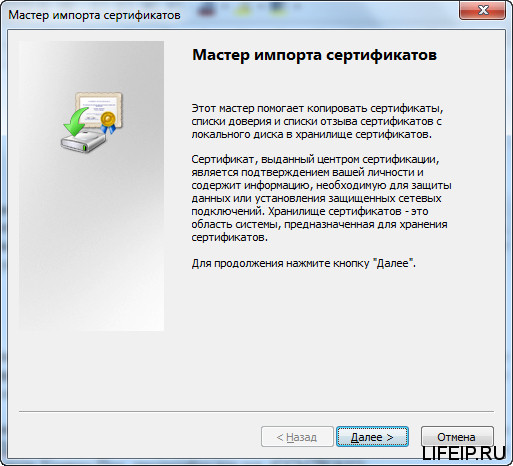
Как установить сертификат ФСС
Добрый день дорогие друзья! Сегодня хочу Вам рассказать, как установить сертификат ФСС. Чтобы отправлять отчеты в гос. органы, нужны сертификаты этих ведомств. Как правило, данные сертификаты можно найти на официальных сайтах. После того, как сертификат получен, его нужно установить. Давайте сегодня разберемся, как это сделать.
Как установить сертификат ФСС
Если у Вас не получается самостоятельно решить данную проблему, то Вы можете перейти в раздел ПОМОЩЬ и Вам помогут наши специалисты.
Я хотел бы Вам показать всю процедуру, на примере сертификата ФСС, по другому он называется «Cертификат уполномоченного лица ФСС». Не путайте сертификаты государственных ведомств и личные сертификаты организаций. Про то, как установить личный сертификат организации я рассказывал вот тут.
Для того, чтобы успешно пользоваться сертификатами и устанавливать их, Вам потребуется программа Крипто-Про. Скачать данную программу можно вот тут. Если Вы не знаете, как установить Крипто-Про, прочитайте вот тут.
Теперь перейдем к процессу установки.
Как установить сертификат уполномоченного лица ФСС
У меня есть данный сертификат, он рабочий, не просроченный. Себе Вы его можете скачать вот тут.
Я его разместил на рабочем столе. Теперь запускаем сертификат, правой кнопкой мыши по сертификату, кнопка «Установить сертификат».

Откроется окно «Мастер импорта сертификатов». Нажимаем «Далее».

Теперь нам нужно поместить сертификат в специальное хранилище. Для этого переключаемся в положение «Поместить все сертификаты в следующее хранилище».

Теперь у нас активировалась кнопка «Обзор». Нажимаем на нее.

У нас открылся список доступных нам хранилищ для установки сертификата. В данном случае (а случаи бывают разные), нам необходимо хранилище «Другие пользователи». Выбираем его и нажимаем «ОК».

Видим, что нужное нам хранилище выбралось. Нажимаем «Далее».

Теперь нажимаем кнопку «Готово».

Если все прошло успешно, то Вы увидите вот такое маленькое, но важное окошко. Просто нажимаем «ОК».

Как установить сертификат ФСС в хранилище «Личное»
Все! Сертификат установлен. Но для данного (именно для этого) сертификата, нам нужно установить его еще в хранилище «Личное». Процедура полностью такая же, только на этапе выбора хранилища выбираем не «Другие пользователи», а «Личное».

Во всем остальном процедура точно такая же.
Если Вам нужна помощь профессионального системного администратора, для решения данного или какого-либо другого вопроса, перейдите в раздел ПОМОЩЬ, и Вам помогут наши сотрудники.
На этом все! Теперь Вы знаете, как установить сертификат ФСС.
Если у Вас появятся вопросы задавайте их в комментариях! Всем удачи и добра!
Присоединяйтесь к нам в социальных сетях, чтобы самыми первыми получать все новости с нашего сайта!